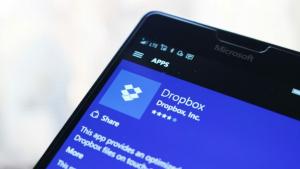Πώς να δημιουργήσετε αντίγραφα ασφαλείας και να επαναφέρετε καρφιτσωμένες εφαρμογές στη γραμμή εργασιών στα Windows 8 και Windows 7
Στα Windows 7, η Microsoft εισήγαγε τη δυνατότητα να καρφιτσώνετε τις αγαπημένες σας εφαρμογές στη γραμμή εργασιών. Αυτή η επιλογή σχεδιάστηκε ως ένας γρήγορος τρόπος για να τοποθετήσετε συντομεύσεις εφαρμογών στη γραμμή εργασιών χρησιμοποιώντας λίστες ταχυτήτων αντί να τις σύρετε στη γραμμή εργαλείων Γρήγορης εκκίνησης. Στην Ενημέρωση 1 των Windows 8.1, η γραμμή εργασιών επιτρέπει επίσης να καρφιτσώσετε σύγχρονες εφαρμογές. Μετά την επανεγκατάσταση των Windows, ίσως χρειαστεί να καρφιτσώσετε ξανά τις εφαρμογές σας μία προς μία. Αν και δεν είναι δύσκολο, μπορείτε επίσης να επαναφέρετε όλες τις προηγουμένως καρφιτσωμένες εφαρμογές ταυτόχρονα. Ας δούμε πώς μπορεί να γίνει.
Για να δημιουργήσετε αντίγραφα ασφαλείας και να επαναφέρετε τις καρφιτσωμένες εφαρμογές σας, πρέπει να κάνετε δύο πράγματα:
- Ένα αντίγραφο ασφαλείας των αρχείων *.LNK (συντόμευση) των καρφιτσωμένων εφαρμογών
- Ένας κλάδος μητρώου που έχει εξαχθεί με τις ρυθμίσεις των καρφιτσωμένων εφαρμογών.
Πώς να δημιουργήσετε αντίγραφα ασφαλείας των καρφιτσωμένων εφαρμογών στη γραμμή εργασιών στα Windows 8
- Ανοιξε Επεξεργαστής Μητρώου.
- Μεταβείτε στο ακόλουθο κλειδί μητρώου:
HKEY_CURRENT_USER\Software\Microsoft\Windows\CurrentVersion\Explorer\Taskband
Υπόδειξη: Πώς να μεταβείτε στο επιθυμητό κλειδί μητρώου με ένα κλικ.
- Κάντε δεξί κλικ στο κλειδί της ζώνης εργασιών στο αριστερό παράθυρο και επιλέξτε Εξαγωγή από το μενού περιβάλλοντος.
Δώστε στο εξαγόμενο αρχείο κάποιο όνομα της επιλογής σας και αποθηκεύστε το στο φάκελο που θέλετε. Οι καρφιτσωμένες εφαρμογές σας στη γραμμή εργασιών θα εξαχθούν στο αρχείο *.reg. - Τύπος Πλήκτρα συντόμευσης Win + R στο πληκτρολόγιο για να ανοίξετε το παράθυρο διαλόγου Εκτέλεση.
Πληκτρολογήστε την ακόλουθη εντολή στο παράθυρο διαλόγου Εκτέλεση και πατήστε Enter αφού την πληκτρολογήσετε:%AppData%\Microsoft\Internet Explorer\Quick Launch\User Pinned\TaskBar
Αυτό θα ανοίξει το φάκελο TaskBar που περιέχει τις συντομεύσεις όλων των καρφιτσωμένων εφαρμογών σας:
Αντιγράψτε αυτές τις συντομεύσεις σε ένα ασφαλές μέρος από όπου μπορείτε να τις επαναφέρετε αργότερα. Θα τα χρειαστείτε μετά την επανεγκατάσταση των Windows.
Τώρα έχετε ένα αντίγραφο ασφαλείας των καρφιτσωμένων εφαρμογών σας.
Πώς να επαναφέρετε τις καρφιτσωμένες εφαρμογές στη γραμμή εργασιών στα Windows 8
- Πληκτρολογήστε την ακόλουθη εντολή στο παράθυρο διαλόγου Εκτέλεση (πατήστε Πλήκτρα συντόμευσης Win + R στο πληκτρολόγιο και πατήστε Enter αφού το πληκτρολογήσετε):
%AppData%\Microsoft\Internet Explorer\Quick Launch\User Pinned\TaskBar
Αντιγράψτε τις συντομεύσεις των καρφιτσωμένων εφαρμογών από το αντίγραφο ασφαλείας που δημιουργήσατε νωρίτερα σε αυτόν τον φάκελο.
- Ανοιξε Επεξεργαστής Μητρώου και αφήστε το να λειτουργεί.
- Εκκινήστε τη Διαχείριση εργασιών και σκοτώστε όλες τις παρουσίες του explorer.exe. Βλέπω πώς να τερματίσετε γρήγορα μια διαδικασία με τη Διαχείριση εργασιών στα Windows 8. Μόλις τερματίσετε όλες τις διεργασίες Explorer.exe, όλα τα παράθυρα του προγράμματος περιήγησης αρχείων καθώς και η γραμμή εργασιών θα κλείσουν. Μην κλείσετε επίσης τη Διαχείριση εργασιών σε αυτό το σημείο, αν και αν την κλείσετε κατά λάθος, μπορείτε να την ξεκινήσετε χρησιμοποιώντας Ctrl+Shift+Esc.
- Μεταβείτε στον Επεξεργαστή Μητρώου πατώντας Alt+Tab ή κάνοντας κλικ στο παράθυρο του Επεξεργαστή Μητρώου. Κάνε κλικ στο Αρχείο -> Εισαγωγή στοιχείο μενού.
Αναζητήστε το αρχείο *.reg που είχατε εξάγει νωρίτερα και εισαγάγετε το ανοίγοντάς το. Τώρα μπορείτε να κλείσετε τον Επεξεργαστή Μητρώου. - Στη Διαχείριση εργασιών, επιλέξτε Αρχείο -> Νέα εργασία (Εκτέλεση).
Πληκτρολογήστε τα ακόλουθα στο πλαίσιο Εκτέλεση και πατήστε Enter:εξερευνητής
Το κέλυφος του Explorer θα ξεκινήσει ξανά και οι καρφιτσωμένες εφαρμογές σας θα εμφανιστούν στη γραμμή εργασιών όπως ήταν προηγουμένως! Αυτό είναι. Αυτό το τέχνασμα λειτουργεί στα Windows 7, Windows 8 και Windows 8.1.